Google Cloud liên tục đổi mới và đầu tư đáng kể vào khả năng ngăn…
Tiết kiệm chi phí bằng cách thiết lập lịch tự động bật/tắt máy chủ Compute Engine
Một tính năng chính của máy chủ ảo (VMs) trên cloud đó là bạn chỉ phải trả cho những tài nguyên nào mà bạn sử dụng. Trên Google Cloud Platform (GCP), Compute Engine VMs được tính tiền theo từng giây. Hệ thống dịch vụ thường hoạt động 24/7; tuy nhiên, vẫn có 1 vài trường hợp VM, như để phát triển dịch vụ hoặc kiểm thử môi trường, thường chỉ sử dụng trong giờ làm việc. Nếu tiếp tục duy trì chạy các loại máy chủ này trong cả đêm hoặc vào ngày nghỉ cuối tuần thì đều là vô nghĩa, vì vậy bạn có thể tắt dịch vụ để tiết kiệm chi phí. Nhưng việc dừng và khởi động những cụm VMs lớn bằng thủ công hàng ngày thì rất dễ dẫn đến mắc sai lầm và khó kiểm soát trong cả tổ chức.
Cloud Scheduler, giúp lập lịch biểu công việc trên GCP, cung cấp một giải pháp đơn giản để tự động dừng hoặc khởi động các VM. Với việc triển khai Cloud Scheduler với Cloud Pub/Sub để kích hoạt các Cloud Functions theo lịch biểu, bạn cũng có thể bật hoặc tắt các cụm VM được đánh dấu qua các nhãn (tạo trong Compute Engine).
Trong ảnh bên dưới, bạn có thể xem các lịch biểu (ví dụ) để dừng tất cả các VM có nhãn “dev” vào lúc 5 giờ chiều và khởi động lại vào lúc 9 giờ sáng, trong khi những VM có nhãn “prod” thì không bị ảnh hưởng.
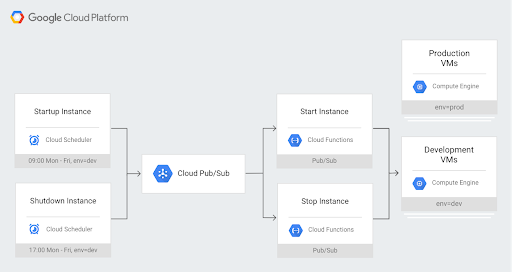
Sử dụng thiết lập này cho phép độ linh hoạt cao, bạn có thể gán lịch biểu khác nhau cho những cụm VM khác nhau bằng cách tạo nhiều Cloud Scheduler.
Đồng thời giúp bạn có nhiều quyền kiểm soát trên Compute Engine VMs, bởi các chức năng trên GCP đều sử dụngservice account để dừng hoặc khởi động các máy chủ VM Compute Engine. Sử dụng Cloud Identity and Access Management (IAM), bạn có thể thực hiện theo nguyên lý quyền tối thiểu và giới hạn quyền ở mức cần thiết nhất cho service account này.
Khi lên lịch dừng hệ thống, các VM sẽ thực thi các shutdown scripts để đảm bảo chúng được hoạt động đúng cách. Bất kỳ ổ đĩa đính kèm nào mà vô hiệu hóa tự động xóa sẽ vẫn lưu giữ dữ liệu và có thể sẵn sàng ngay khi VM khởi động lại. Cuối cùng nhưng không kém phần quan trọng, nếu ai đó cần triển khai hoặc kiểm thử VMs đột xuất, bạn chỉ cần tạm thời bỏ nhãn ra khỏi VM đó hoặc đơn giản là khởi động lại VM nếu đã bị tắt đi.
Để xem ví dụ về thiết kế triển khai, bạn có thể xem thêm về Scheduling compute instances với Cloud Scheduler.
Để biết thêm những gì bạn có thể thực hiện với Cloud Scheduler, xem thêm về Reliable task scheduling on Compute Engine with Cloud Scheduler.
Nếu doanh nghiệp của bạn cần tư vấn các thông tin liên quan dịch vụ Google Cloud. Liên hệ ngay:
- Gimasys – Google Cloud Premier Partner
- Hotline: Hà Nội: 0987 682 505 – Hồ Chí Minh: 0974 417 099
- Email: gcp@gimasys.com
- Đăng ký dùng thử: Tại đây



